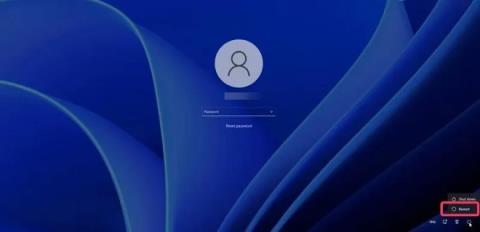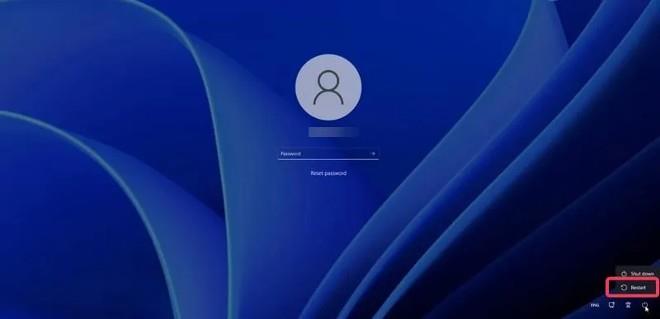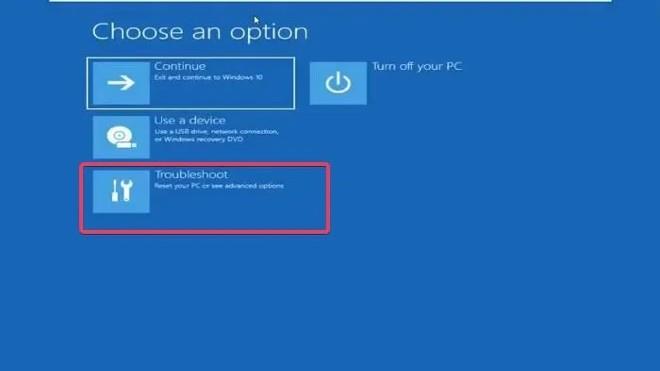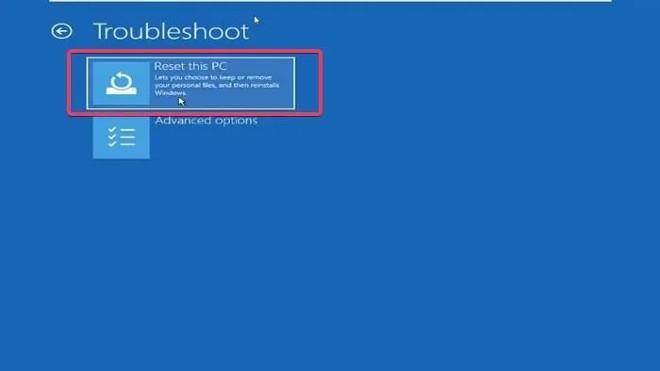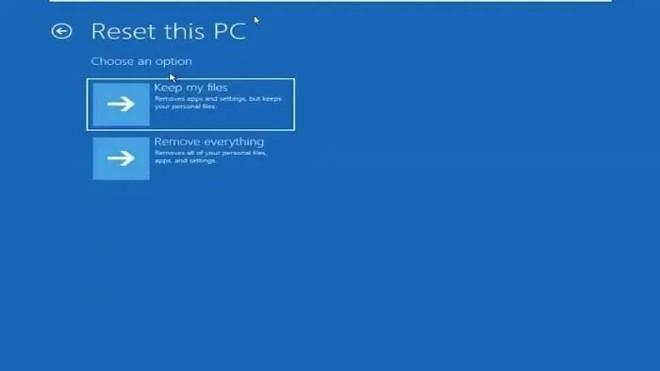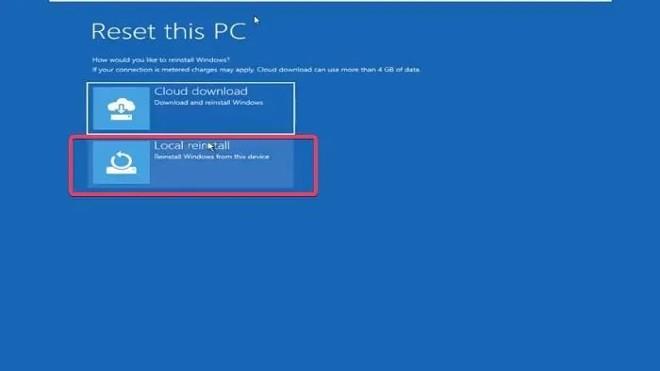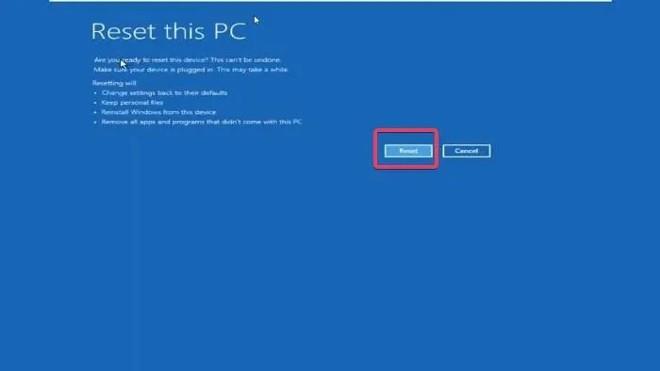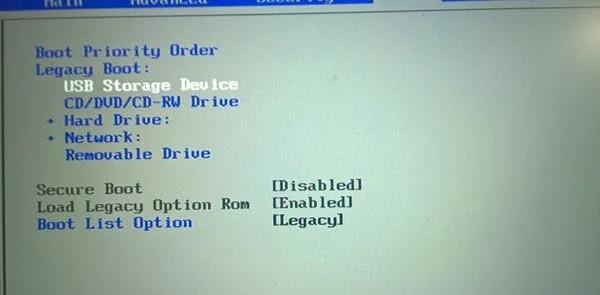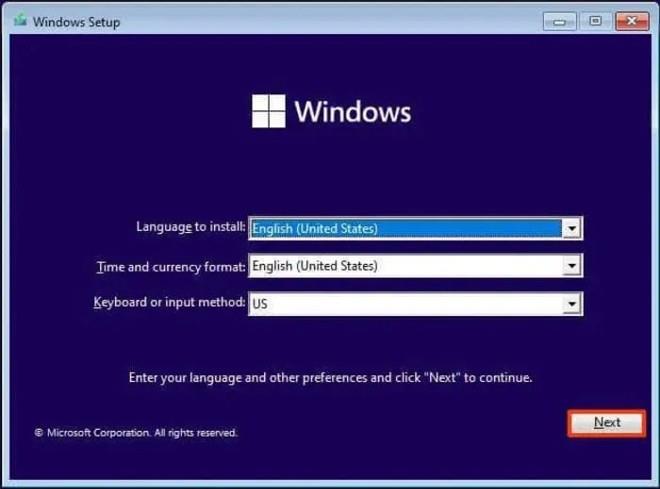Sok okból néha érdemes visszaállítani a gyári beállításokat a Windows 11 rendszerű számítógépen . A gyári beállítások visszaállítása olyan művelet, amely segít visszaállítani a számítógépet az eredeti állapotba az alapértelmezett beállításokkal.
Számos módja van ennek, de mindegyikhez rendszergazdai fiókkal kell bejelentkeznie a számítógépére. Előfordulhat azonban, hogy elakad a bejelentkezési képernyőn, mert elfelejtette jelszavát, és ekkor gyári visszaállítási módszerekre lesz szüksége jelszó nélkül.
A Windows 11 gyári alaphelyzetbe állítása, ha elfelejti jelszavát
Kétféleképpen állíthatja vissza a Windows 11 rendszert rendszergazdai jelszó nélkül:
- Használja a Helyreállítás opciót
- Telepítse újra a Windows-t a semmiből az USB rendszerindítással
Az alábbiakban a Windows 11 számítógép jelszó nélküli visszaállításának részleteit olvashatja.
1. Használja a Helyreállítás opciót
A Windows helyreállítási lehetőség egy olyan funkció, amely számos hasznos eszközt tartalmaz, ha a számítógép indítási vagy egyéb problémákba ütközik. Ezzel a lehetőséggel jelszó nélkül alaphelyzetbe állíthatja Windows 11 rendszerű számítógépét, és a következő lépések vannak:
- Kapcsolja be a számítógépet, és várja meg, amíg megjelenik a bejelentkezési képernyő.
- Nyomja meg és tartsa lenyomva a Shift gombot a billentyűzeten, majd mozgassa az egeret a képernyő jobb alsó sarkába, kattintson a Bekapcsológombra , majd kattintson az Újraindítás gombra , miközben továbbra is lenyomva tartja a Shift gombot.
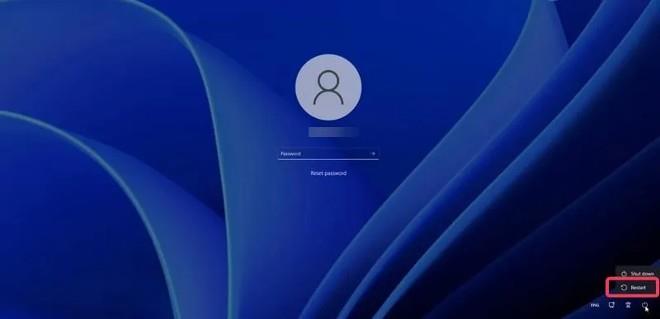
- Ha megjelenik egy megerősítő ablak, válassza a Restart Anyway lehetőséget.
- Amikor megjelenik a „ Kérem, várjon ” szót tartalmazó képernyő , engedje fel a Shift gombot .
- Látni fogja, hogy számítógépe hozzáfér a Windows helyreállításához .
- A Válasszon opciót című képernyőn válassza a Hibaelhárítás lehetőséget.
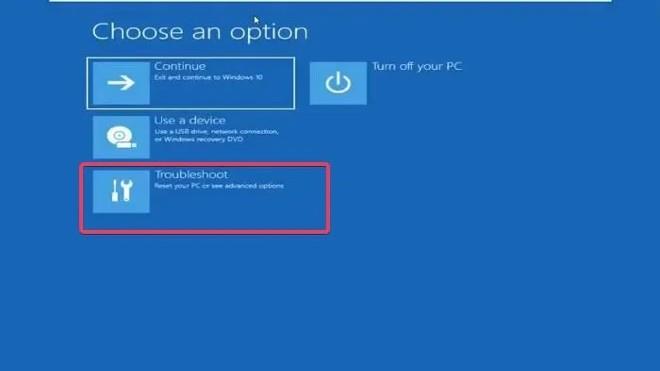
- Most válassza a Számítógép visszaállítása lehetőséget a Hibaelhárítás képernyőn .
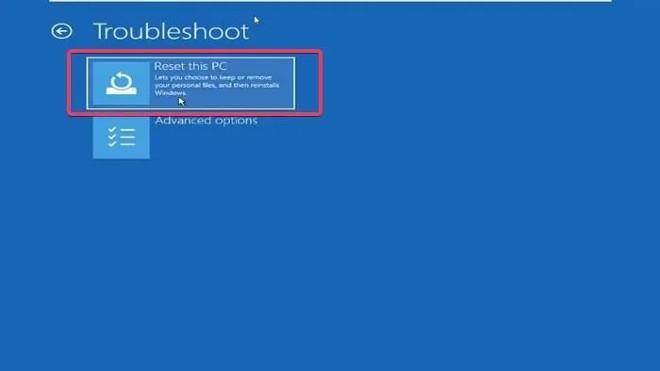
- A Számítógép visszaállítása képernyőn két lehetőség látható: Fájlok megtartása (fájlok megtartása) és Minden eltávolítása (minden törlése). Igényeitől függően választhat a két lehetőség közül.
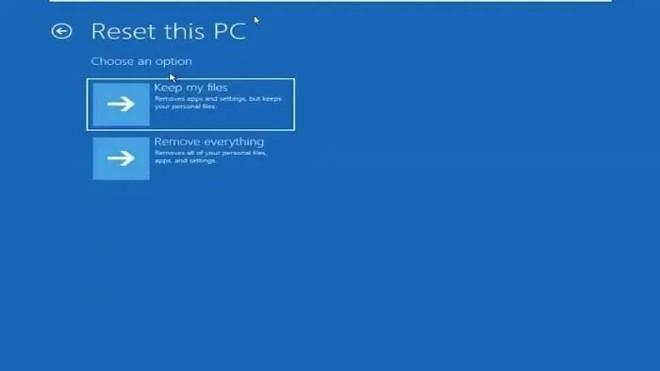
- Két további lehetőség jelenik meg: Cloud Download és Local Reinstall . A Tips.BlogCafeIT azt javasolja, hogy válassza a Helyi újratelepítést, de ha ez nem működik, próbálkozzon a Cloud Download lehetőséggel .
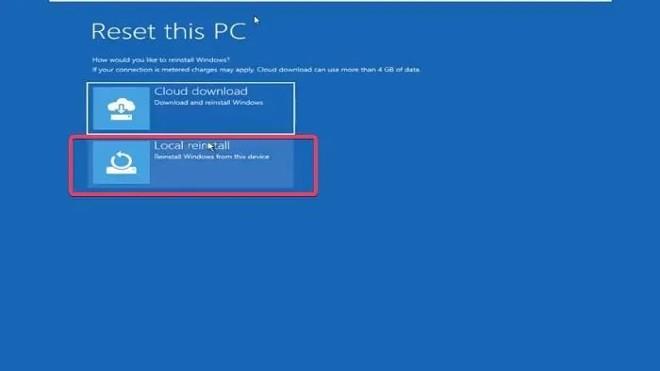
- Végül kattintson a Visszaállítás gombra a Windows 11 számítógép újratelepítésének megerősítéséhez.
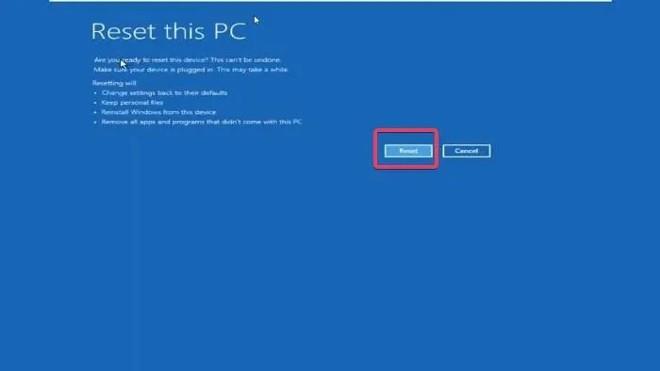
A Windows 11 visszaállításának folyamata eltart egy ideig, és meg kell várnia, amíg ez a folyamat befejeződik.
Megjegyzés : Ha nem tudja elérni a Windows helyreállítási beállításait a Shift + Újraindítás billentyűkombinációval, próbálja meg kikapcsolni (nyomja le és tartsa lenyomva a bekapcsológombot) körülbelül 2-4 alkalommal, és a számítógép automatikusan hozzáfér a Windows helyreállítási beállításaihoz.
2. Telepítse újra a Windows-t a semmiből az USB rendszerindítással
A Windows újratelepítése a semmiből az USB rendszerindítással egy másik módja annak, hogy jelszó nélkül visszaállítsa Windows 11 rendszerű számítógépét. Ezzel a módszerrel azonban nem lesz lehetőség a fájlok megtartására, így a számítógép Windows telepítőmeghajtójára mentett összes fájl törlődik.
Ha a Windows rendszert a semmiből szeretné újratelepíteni az USB rendszerindítással, tegye a következőket:
- Készítsen USB-t a Windows telepítéséhez .
- Csatlakoztassa a Win telepítő USB-t a visszaállítandó számítógéphez.
- Indítsa újra a számítógépet, és a számítógép gyártójától függően nyomja meg az F8, F9 vagy Esc gombot a rendszerindítási beállítások eléréséhez.
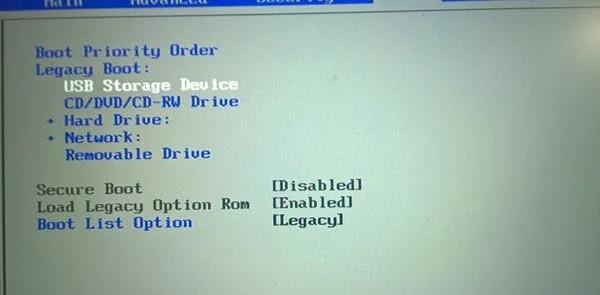
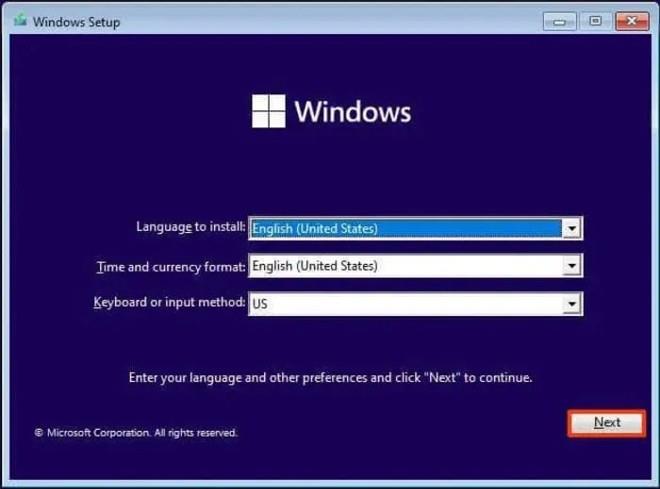
A Windows 11 újratelepítése után újra el kell kezdenie a számítógép beállítását.
Sok szerencsét!